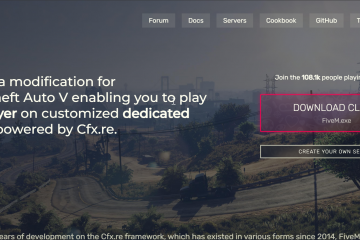O Windows 11 mostra anúncios e sugestões na pesquisa do menu Iniciar usando o recurso Pesquisar destaques. Veja como desativá-lo.
Com as atualizações recentes, a Microsoft adicionou um novo recurso ao menu Iniciar e à barra de tarefas chamado Destaques de pesquisa. Agora, ao contrário do que você pensa, esse recurso não destaca arquivos ou aplicativos locais. Em vez disso, ele tenta destacar o conteúdo da pesquisa online e mostrar anúncios e sugestões. Por exemplo, abri recentemente a pesquisa na barra de tarefas e ela imediatamente mostrou as ofertas da Cyber Monday.

Os anúncios e o conteúdo sugerido podem ser úteis para alguns usuários. No entanto, se você não gosta de anúncios na pesquisa do menu Iniciar ou no conteúdo sugerido, pode desativar os destaques da pesquisa. ou seja, desative os anúncios de pesquisa do menu Iniciar.
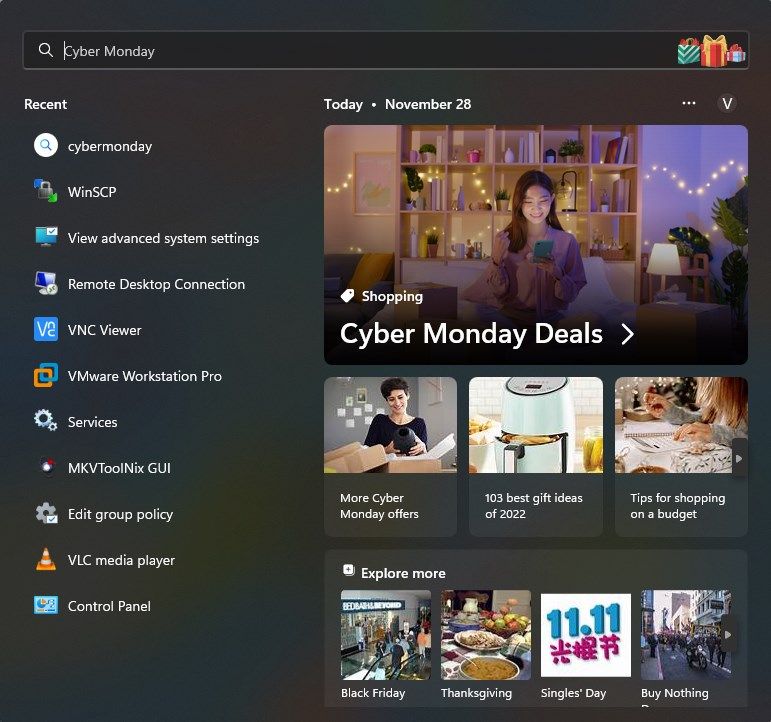
Sem mais delongas, deixe-me mostrar como desativar Anúncios de pesquisa no menu Iniciar, também conhecidos como destaques de pesquisa, no Windows 11.
Índice:
Como desativar os anúncios de pesquisa no menu Iniciar no Windows 11Como desativar a pesquisa no menu Iniciar anúncios usando o Registro
Como desativar os anúncios de pesquisa do menu Iniciar no Windows 11
Para desativar os anúncios de pesquisa do menu Iniciar, você deve desativar o recurso de destaques de pesquisa. Você pode fazer isso na página Permissões de pesquisa no aplicativo de configurações do Windows 11. Deixe-me mostrar como fazer isso.
Inicie “Configurações“com “Win + I.”Selecione “Privacidade e segurança“na barra lateral.Vá para a página “Permissões de pesquisa“.Role para baixo e localize a seção “Mais configurações“.Desative a opção “ Mostrar destaques de pesquisa“.Feche o aplicativo Configurações. Com isso, você desativou os destaques de pesquisa. O Windows 11 não vai mais mostrar anúncios na pesquisa do menu Iniciar.
Etapas com mais detalhes:
Primeiro, inicie o aplicativo Configurações. Você pode clicar no ícone”Configurações”na barra de tarefas ou procurar por”Configurações”no menu Iniciar.
Depois de abri-lo, clique na opção”Privacidade e segurança”na barra lateral. Em seguida, role para baixo à direita página e desative a opção”Mostrar destaques de pesquisa”.
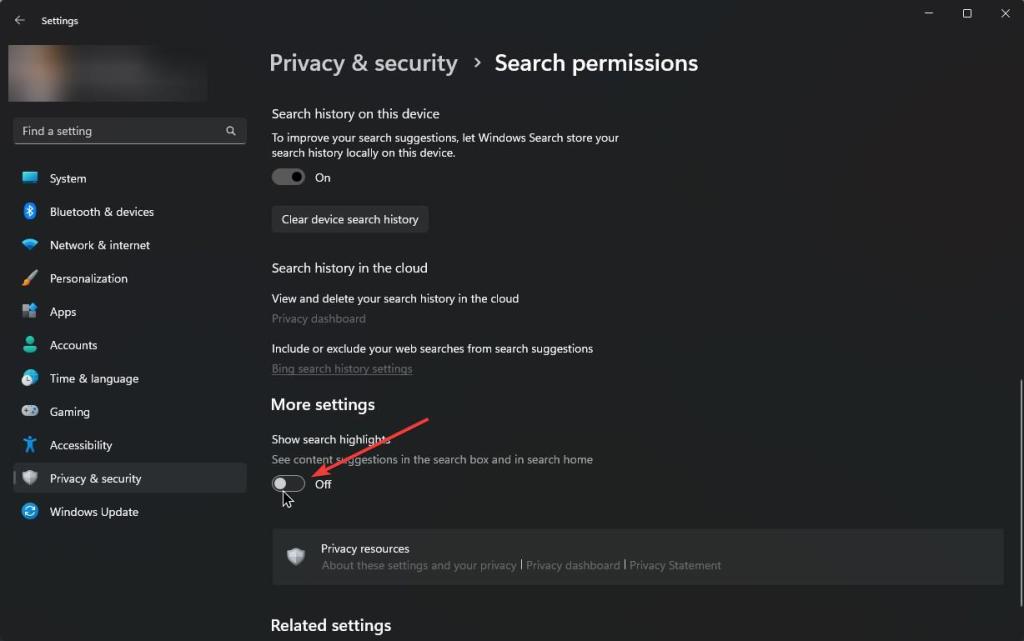
Assim que você fizer isso, o Windows 11 desativou os anúncios de pesquisa do menu Iniciar. ou seja, o recurso de destaques de pesquisa.
Como desativar os anúncios de pesquisa do menu Iniciar usando o Registro
Modificar o valor”IsDynamicSearchBoxEnabled”permite que você desative os destaques de pesquisa, também conhecidos como anúncios do menu Iniciar no Windows 11. Deixe-me mostrar como.
Pressione o atalho “Win + R“. Digite “regedit“e clique em “Ok.”Vá para a seguinte pasta.
HKEY_CURRENT_USER\Software\Microsoft\Windows\CurrentVersion\SearchSettingsClique com o botão direito do mouse na pasta “SearchSettings“.Escolha o “Novo-> Valor DWORD.”Defina “IsDynamicSearchBoxEnabled“como o nome.Clique duas vezes no valor que você acabou de criar.Digite “0“no campo Value Data.Pressione “Ok.”Feche o Editor do Registro.Reinicie o Windows. Com isso, os anúncios do menu Iniciar são desativados no Windows 11.
Etapas com mais detalhes:
Primeiro, abra no Editor do Registro no Windows 11. Para fazer isso, execute o comando “regedit”ou procure por “Editor do Registro”no menu Iniciar.
Após abri-lo, siga o caminho abaixo e vá para o “ Pasta Configurações de Pesquisa”. Esta é a pasta que permite gerenciar o recurso de destaques de pesquisa.
HKEY_CURRENT_USER\Software\Microsoft\Windows\CurrentVersion\SearchSettings
Aqui, devemos criar um novo valor DWORD. Para fazer isso, clique com o botão direito do mouse na pasta”SearchSettings”. Escolha a opção”Novo-> Valor DWORD”.
A ação acima cria um valor DWORD vazio. Nomeie o novo valor como”IsDynamicSearchBoxEnabled.”
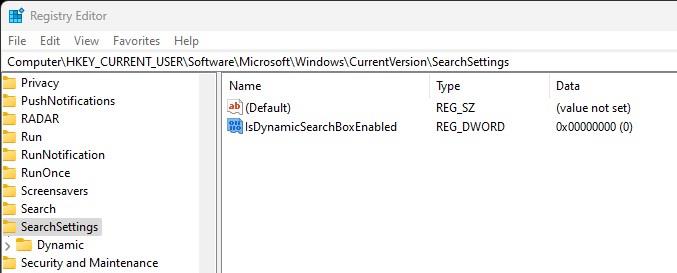
Próximo, clique duas vezes no valor recém-criado e digite”0″no campo”Dados do valor”. Pressione o botão”Ok”para salvar as alterações.
Feche o Editor do Registro e reinicie o Windows 11. Após a reinicialização, o recurso de destaques de pesquisa é desativado e você não verá mais anúncios na pesquisa do menu Iniciar.
—
Th isso é tudo. É muito simples desativar os anúncios de pesquisa do menu Iniciar no Windows 11.
Espero que este guia simples e fácil de instruções do Windows tenha ajudado você.
Se você estiver travado ou precisar de ajuda, envie um e-mail e tentarei ajudar o máximo possível.